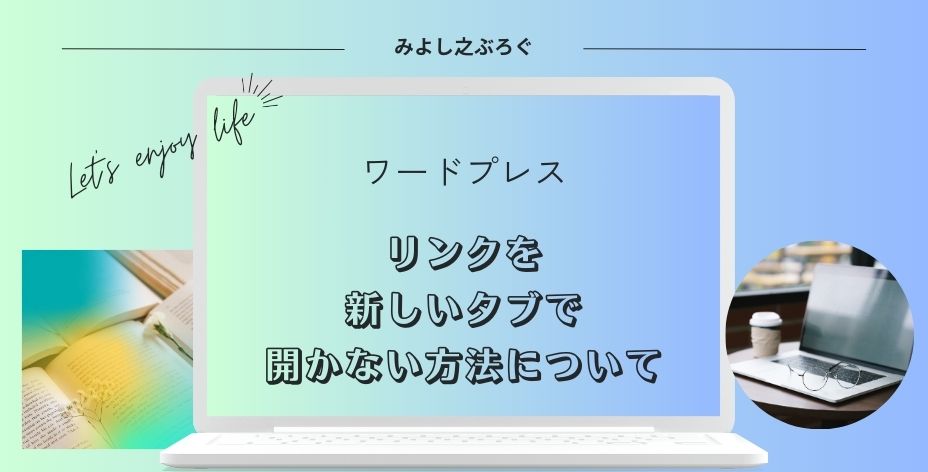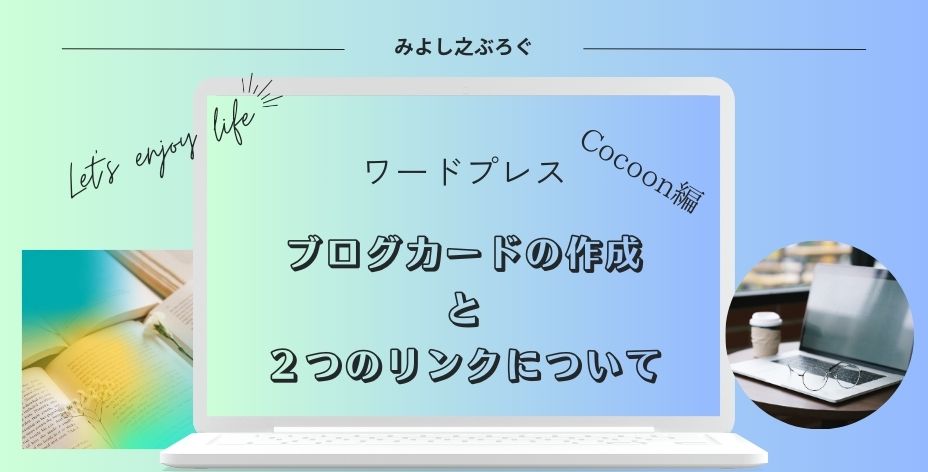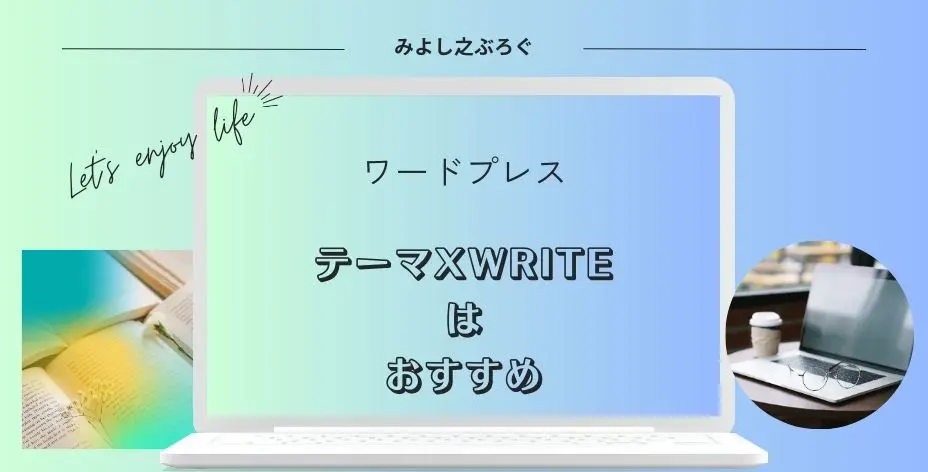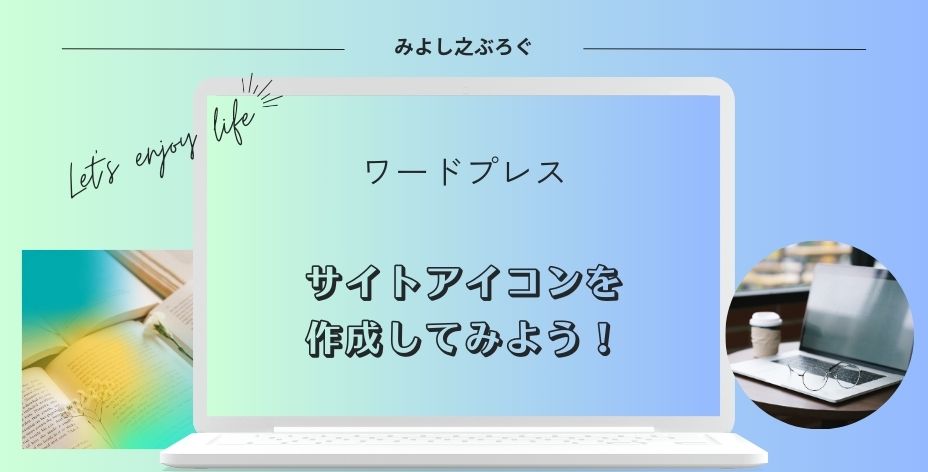こんにちは、みよし之です。
最近、ブログカードの作り方を覚えてリンクの設置が簡単にできるようになりました。
ところが、Cocoonを使っていると、内部リンクで新しいタブで開くをオフにしても新しいタブで開いてしまいます。
なんでかな?
その原因がやっと分かりました。
ここでは、CocoonとXWRITEのテーマから、それぞれの違いを含めて説明していきます。
また、3つのリンク方法を上手に活用する設定方法についても触れています。
新しいタブで開かない場合はここを確認してみましょう!
ブログを始めたばかりだと、新しいタブ開くという意味がもしかして分からないかもしれません。
Edgeやchromeなどで説明した方が分かりやすいかもしれません。
- 今のページを変更して新しいページを見る方法
この場合、今のページが変更されてしまいます - 今のページを残したまま、新しいページを新しいタブで開く方法
この場合は、タブが2つでき、今のページも新しいページもタブを切り替えることで見ることができます
このような方法を利用して、新しいタブを開くかどうかしていると思います。
新しいタブで開かないようにする場合ってどんな時なんだろう?
- 同じ記事内で上下に移動してもらう場合
ご存じの人はこちらまでお進みください
もう一度確認したい場合はこちらまでどうぞ など - もうこれ以上お伝えする記事が無くて、新たな記事に進んでもらう場合
同じ記事内で上下に移動する場合は、新しいタブで開くとユーザーが混乱してしまいますよね。ですから、新しいタブで開かないほうがいいのです。
また、外部リンクの場合だと自分のサイトからユーザーが離脱してしまうので、戻ってこない可能性もああります。
そのため、内部リンクも外部リンクも新しいタブで開くことをおすすめします。
新しいタブで開くと不便だなと思うリンクは、新しいタブで開かないように設定するような工夫が必要となります。
リンク先を新しいタブで開くにしていませんか?
もうすでに十分確認した上で、このサイトを見ていただいていると思いますが、念のため書いています。
リンク先を新しいタブで開きたくないのに、新しいタブで開く設定になっていませんか?
これは、CocoonでもXWRITEでも同じです。
リンクを作成する時、ワードプレス管理画面上部にあるリンクをクリックして作成すると思います。
そうすると、リンク先を入力する枠が表示されます。
この時に、新しいタブで開くの項目が表示されていれば、そこにチェックを入れないようにします。
ここをオフにしていなければ、新しいタブで開いてしまいます。
最近、Cocoonでは、リンク先を入力する時にこの表示が出なくなるように変更されました。XWRITEでは、もともとこのような表示は出ません。
では、ここでもう一度リンクした場所をクリックしてみましょう。
そうすると、 編集という項目が表示挿されますので、それをクリックしてみてください。
高度という項目に、新しいタブで開くに チェックを入れるかどうかの画面が表示されます。
新しいタブで開きます
新しいタブで開きません
このように、なっています。
なお、XWRITEの場合は、ブログカードやボタンなどは画面右側から選択することになります。こちらも入力後は、上記のような操作が必要な場合もあります。
※リンクは貼っていませんので、クリックしても移動しません。
Cocoonの設定を確認してみましょう!
XWRITEにおいては、これまで説明してきた方法でリンクを設定することができます。
上記において、新しいタブを開くをオフにしていても、新しいタブが開いてしまう場合はこちらをチェックしてみましょう。
ワードプレス管理画面左側にあるCocoon設定を開きます
Cocoon設定画面上にある本文をクリックし、内部リンク設定までスクロールする
変更しない
新しいタブで開く
同じタブで開く
- 変更しない
こちらにチェックを入れると、上記で説明したリンクにおいて高度の項目でチェックを入れた通りになる - 新しいタブで開く
こちらにチェックを入れると、高度の項目にあるチェックは関係がなく、常に新しいタブで開くようになる - 同じタブで開く
こちらにチェックを入れると、高度の項目にあるチェックは関係がなく、常に同じタブで開くようになる
このような違いがありますので、覚えておくことをおすすめします。
ブログカードを使う場合もこの機能が働きますので、ブログカードを使う場合はそちらの設定も変更しておきましょう。
ブログカードを設定しましょう!
Cocoon設定の項目からブログカードの設定をします。
- Cocoon設定にあるブログカードをクリックする
本文の右の方にブログカードという項目があります - リンクの開き方に、新しいタブで開くというところにチェックを入れ、保存する
下にスクロールするとリンクの開き方の項目があります
以上のように、本文では変更しない、ブログカードでは新しいタブで開くにチェックを入れると、次のようなことができるようになります。
- ブログカードは常に新しいタブで開くことができる
- 記事内のリンクによるジャンプは同じタブで開くことができる
- ブログカード以外のリンクは、選択して開くことができる
Cocoonにおけるリンクの設定は、この使い方がおすせめなのではないかと思います。
また、Cocoonにおけるブログカードの作り方を知らない人はこちらをご覧ください。簡単にできますよ。
私は、ブログを始めてから約1年継続しています。ずっとCocoonを使っていましたが、最近になって有料テーマを購入しました。
Cocoonと使い方が同じかなと思ったら、違うところも多々ありました。この記事で説明したリンクの仕方もそうです。
有料テーマですが、XWRITEも良いテーマですよ。よろしければ、こちらの記事もご覧ください。
まとめ
上手にリンクを設定することでユーザーの利便性も上がり、離脱を防ぐことができます。何気なく設定したことって覚えていないことが多いです。
ここでは、Cocoon設定においてリンクを新しいタブで開く・開かない方法をお伝えしました。まずは、本文での設定、そしてブログカードの設定をすることによって、リンクを上手に使えこなせるのではないでしょうか。
また、他のテーマであるXWRITEとの違いも書いています。てっきり、リンクの使い方はCocoonもXWRITEも同じかと思っていたら違っていたんですよね。
内部リンクはSEO対策としても有効な手段です。また、広告収入を得る場合は外部リンクも重要となります。この記事が皆さんのお役に立てることができたら幸いです。
最後まで読んでいただきありがとうございました。